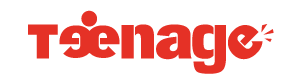Bạn đang xem bài viết ChromeCast là gì? Hướng dẫn kết nối điện thoại, máy tính với tivi bằng ChromeCast cực chi tiết tại casiofx.vn bạn có thể truy cập nhanh thông tin cần thiết tại phần mục lục bài viết phía dưới.
Google ChromeCast đang dần trở nên phổ biến với người dùng bởi khả năng truyền tải nội dung giải trí trực tuyến từ các thiết bị công nghệ có kết nối Wi-Fi lên màn hình tivi. Vậy thiết bị này hoạt động như thế nào? Hãy cùng casiofx.vn tìm hiểu ChromeCast là gì? Cách kết nối điện thoại, máy tính với tivi bằng ChromeCast nhé!
Xem ngay cáp HDMI với giá SỐC
ChromeCast là gì? Hoạt động như thế nào?
- Hãng sản xuất: ChromeCast là thiết bị được sản xuất và phát triển bởi Google.
- Tên đầy đủ của sản phẩm: ChromeCast.
- Giá bán: 35$ (tại thị trường Mỹ)
ChromeCast là thiết bị hỗ trợ trình chiếu thông minh giúp truyền tải các hình ảnh từ máy tính, điện thoại, máy tính bảng hay các chương trình trực tuyến lên màn hình tivi nhằm mang đến người dùng trải nghiệm hình ảnh chân thật và sống động hơn.

Về thiết kế, Chromecast có hình dáng nhỏ gọn như một chiếc USB thông thường nhưng kích cỡ to hơn với một đầu là cổng mạ vàng được cắm vào cổng HDMI trên tivi, đầu còn lại sẽ là cổng Micro-USB dùng để cấp nguồn cho nó hoạt động.
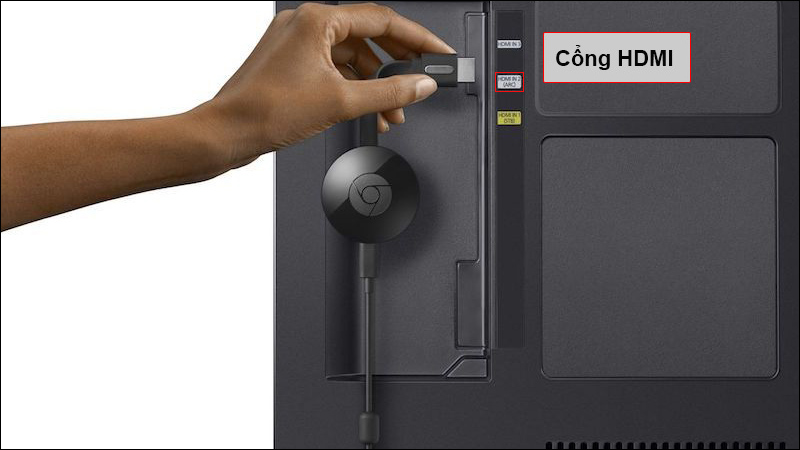
Hoạt động của Chromecast chính là truyền nội dung, video từ thiết bị của mình sang Chromecast nhưng thực chất nó hoàn toàn khác so với những hình thức kết nối khác. Việc chọn nội dung video từ điện thoại, máy tính bảng thì chỉ đơn thuần là bạn đang báo cho Chromecast biết bạn muốn phát gì. Tiếp theo, bạn nên kết nối Internet sau đó phát trực tiếp nội dung.
Bên cạnh đó, bạn có thể sử dụng Chromecast để phản chiếu màn hình từ điện thoại, máy tính lên tivi.

Có thể làm gì trên Chromecast? Các tính năng nổi bật của ChromeCast
Các tính năng nổi bật của ChromeCast:
- Phù hợp với mọi loại tivi có khe cắm USB.
- Tương thích với tất cả nền tảng điện thoại cũng như mọi hệ điều hành máy tính (iOS, Android, Windows Phone,…).
- Hỗ trợ file video đa định dạng, trình duyệt. Google Chrome phát được cái gì thì ChromeCast phát được cái đó.
- Sử dụng công nghệ truyền tải hiện đại cho chất lượng hình ảnh rõ ràng, không có hiện tượng giật khung hình.
- Sử dụng điện toán đám mây đảm bảo tốc độ truyền tải ổn định và không gây hao pin cho thiết bị.

Có thể làm gì trên ChromeCast?
ChromeCast có thể cung cấp cho người dùng nhiều nội dung video và âm thanh từ nhiều dịch vụ khác nhau. Khi ChromeCast được ra mắt có 4 ứng dụng thích hợp gồm có YouTube, Netflix, Google Play Music và Google Play Movies & TV.
Sau một thời gian, ChromeCast đã có nhiều ứng dụng hỗ trợ để phát triển nâng cao. Vào năm 2014, Google thông báo có 6000 nhà phát triển và làm việc với hơn 10000 ứng dụng thích hợp với ChromeCast.

Thêm vào đó, còn có một số trò chơi hỗ trợ thông qua ChromeCast với nhiều tính năng hữu ích trong rất nhiều tình huống. Chẳng hạn như trong một lượt chơi, bạn và người chơi lần lượt xếp lượt để được chơi trò chơi qua sự hỗ trợ ChromeCast.
Các nền tảng và ứng dụng hỗ trợ ChromeCast
Thực chất, ChromeCast được Google tạo ra nhằm có thể tương thích với rất nhiều nền tảng vì nó hoạt động dựa trên hỗ trợ của Wi-Fi. Bạn có thể nút truyền phát trên YouTube trong Chrome trên máy tính hay điện thoại thông minh sử dụng hệ điều hành Android hoặc iOS.
ChromeCast có một số tính năng hấp dẫn, tuy nhiên nếu bạn muốn sử dụng điều khiển từ xa thì ChromeCast không phù hợp dành cho bạn. Khi bạn sử dụng ChromeCast bạn phải dùng điện thoại để điều khiển.
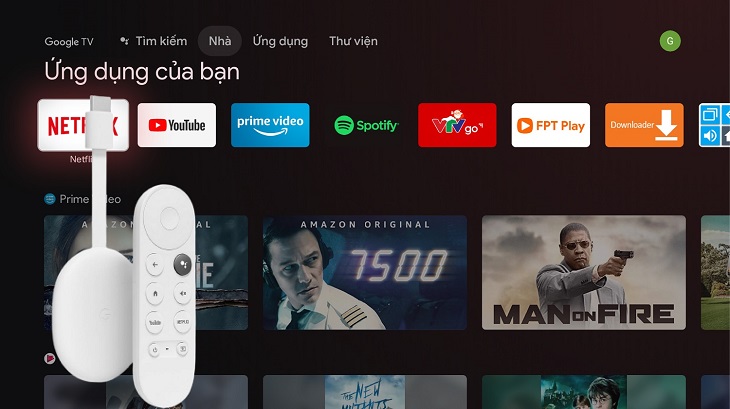
Các loại ChromeCast trên thị trường hiện nay
ChromeCast 1
ChromeCast 1 là sản phẩm được ra đời vào năm 2013, là đời đầu tên của được Google sáng tạo nên. Thế hệ thứ nhất được thiết kế nhỏ gọn giống như một chiếc USB, đặc biệt có thể truyền chất lượng video lên tới 1080p.

ChromeCast 2
ChromeCast 2 được ra đời vào năm 2015 với thế hệ thứ hai của dòng ChromeCast, phiên bản này được cải thiện đáng kể hơn so với dòng đời đầu. Chất lượng video, hình ảnh của ChromeCast 2 được đánh giá khá cao với độ phân giải 1080p với 30FPS hoặc video 760p với 60FPS.
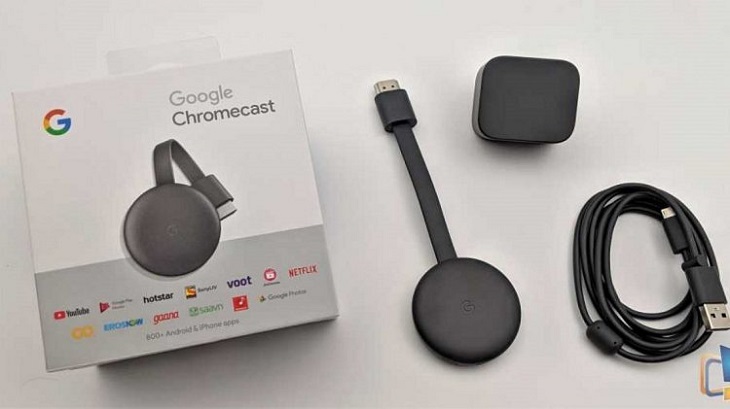
ChromeCast 3
ChromeCast 3là thế hệ thứ 3 của dòng ChromeCast được ra đời vào năm 2018. Sở hữu kích thước nhỏ gọn, dễ sử dụng, phiên bản nay đã nâng cấp nhiều phần mềm giúp mạnh hơn thế hệ cũ và khả năng phát chất lượng video cao khoảng 1080p ở 60FPS.

ChromeCast Audio
ChromeCast Audio ra đời cùng với dòng ChromeCast 2 vào năm 2015 nhằm cải thiện chất lượng âm thanh của sản phẩm. Đây chính là thiết bị nhằm hỗ trợ phát triển truyền âm thanh từ thiết bị điện thoại, máy tính ra loa, dàn âm thanh của mình. Sự khác biệt của ChromeCast Audio chỉ xuất ra âm thanh mà không xuất ra hình ảnh, video như các phiên bản khác.

ChromeCast Ultra
ChromeCast Ultra được phát hành vào năm 2016 nhằm hỗ trợ độ phân giải 4K và video có dải động cao. Nếu như Wi-Fi của bạn không đủ mạnh để đáp ứng cho 4K của ChromeCast Ultra thì thiết bị phải đi kèm với bộ chuyển đổi Ethernet. Từ đó, giúp bạn có thể tận hưởng trình phát mượt qua kết nối có dây.

ChromeCast built-in
ChromeCast built-in được sản xuất nhằm truyền tải những video, hình ảnh chất lượng từ thiết bị thông minh qua tivi. Thiết bị ChromeCast built-in được tung ra để tăng tính cạnh tranh với những đối thủ phát trực tuyến như Firestick và Roku. Điểm đặc biệt của dòng mới này là có khả năng điều khiển từ xa giúp người dùng có thao tác thuận tiện hơn trên máy tính, điện thoại.
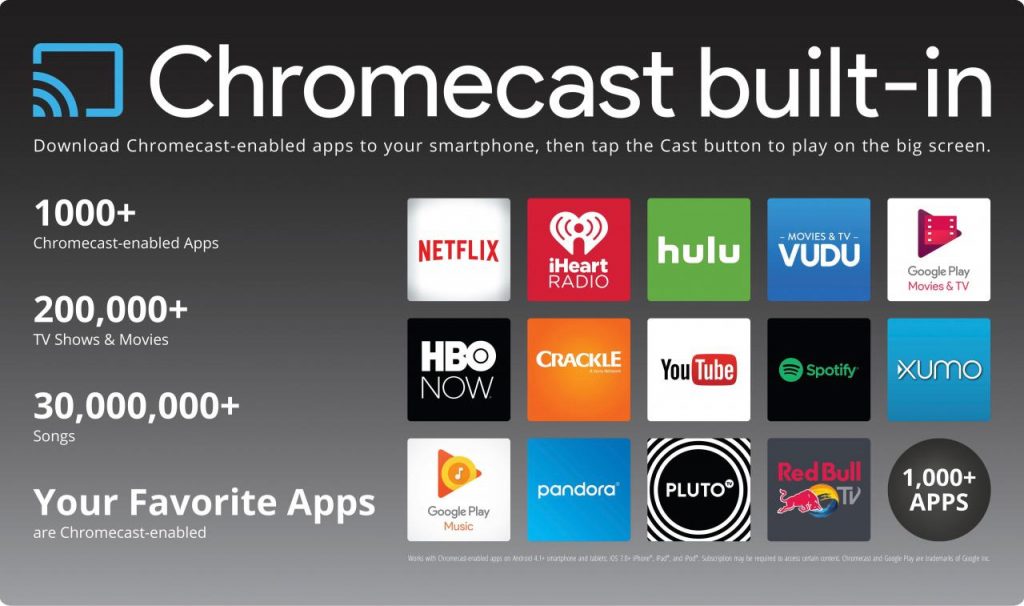
Cách kết nối Chromecast với tivi qua khe cắm USB
Bước 1: Kết nối đầu HDMI của Chromecast với đầu thiết bị thông minh, đầu còn lại cắm vào cổng USB của tivi.
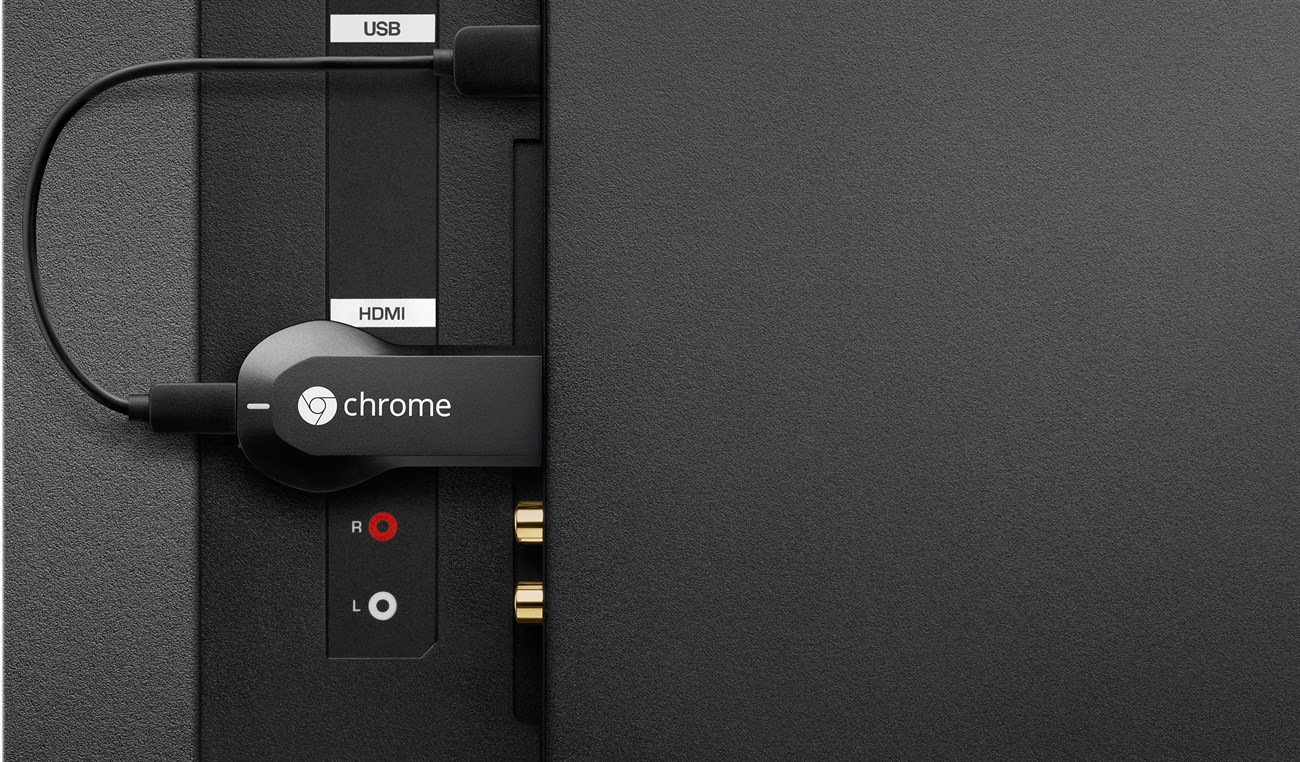
Bước 2: Trên màn hình thiết bị thông minh, yêu cầu bạn thiết lập Set me up > Tải ứng dụng Chromecast về máy.
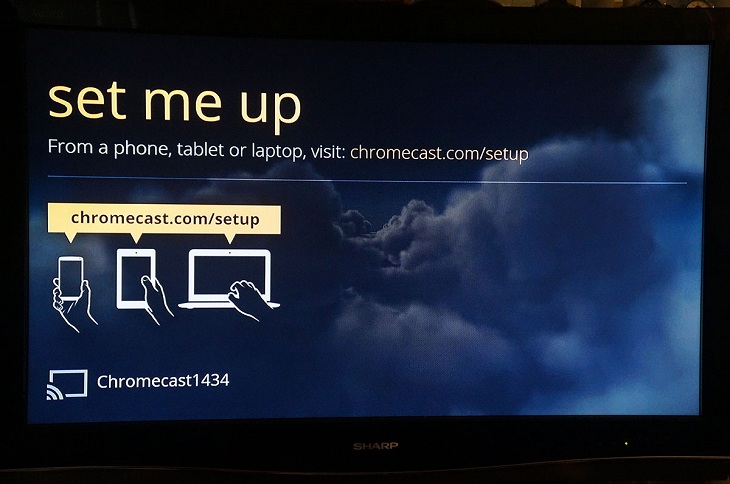
Bước 3: Mở ứng dụng Chromecast vừa tải về > Chờ ứng dụng tìm kiếm Chromecast > Chọn Continue.
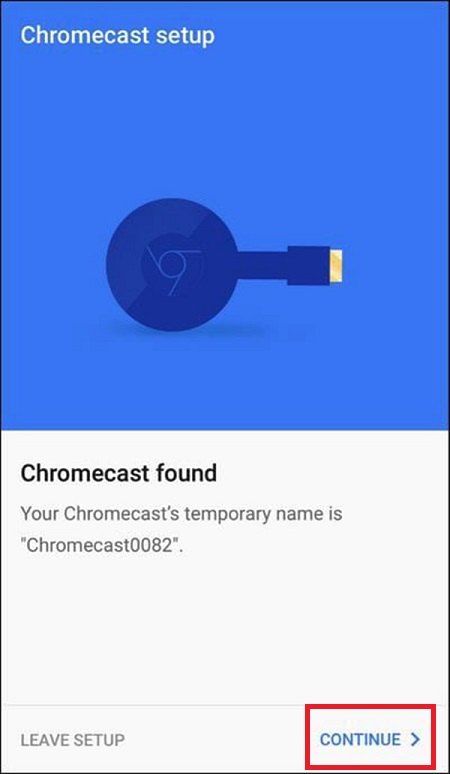
Bước 4: Trên tivi xuất hiện mã PIN > Kiểm tra xem mã PIN trên tivi có trùng khớp với mã trên thiết bị điều khiển của bạn không. Nếu thấy khớp, chọn That’s my code.
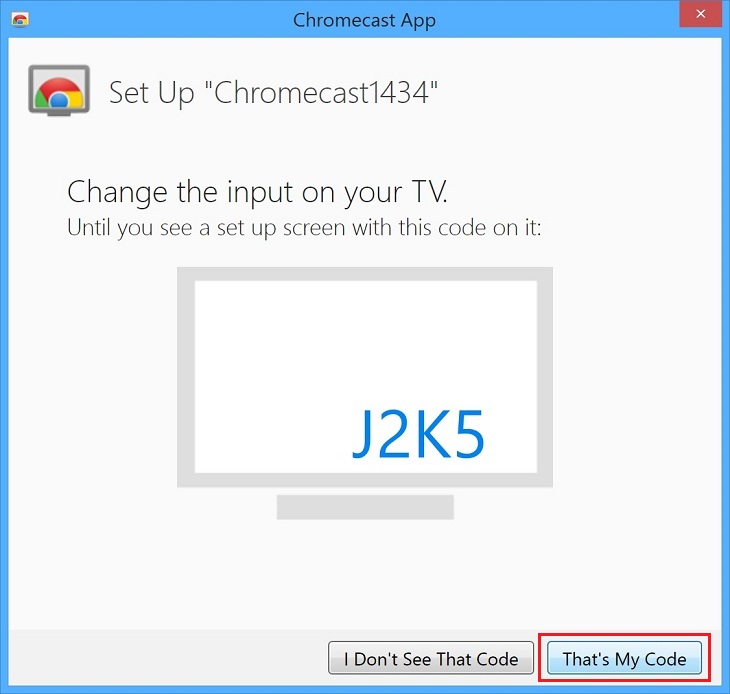
Bước 5: Chromecast sẽ yêu cầu bạn nhập thông tin cũng như mật khẩu của Wi-Fi cho các thiết bị kết nối. Ngoài ra, bạn còn có thể thay đổi tên của Chromecast nếu muốn > Chọn Continue để tiếp tục.
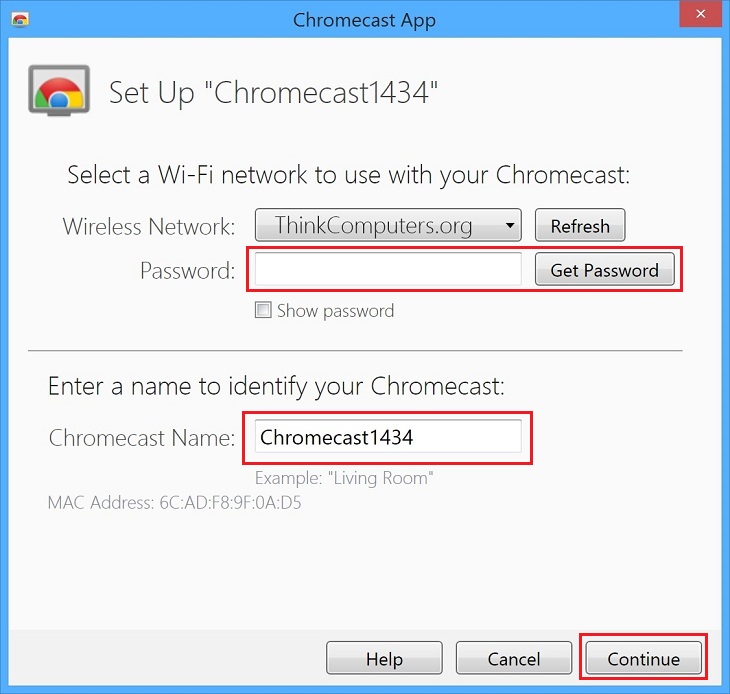
Bước 6: Màn hình hiển thị Sweet! You’re ready to cast tức là bạn đã kết nối thành công với Chromecast. Bạn nhấn Get Cast Extension để thỏa sức tận hưởng các chương trình mình yêu thích trên màn ảnh rộng tivi nhé.
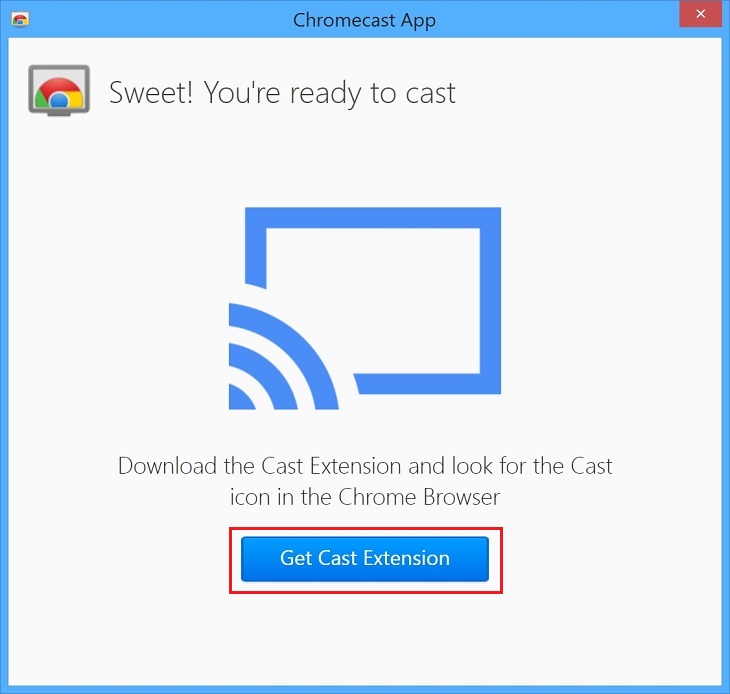
Như vậy, bạn đã kết nối thành công Chromecast với tivi rồi đấy!
Hướng dẫn kết nối điện thoại lên tivi bằng Chromecast
- Chromecast của tivi và thiết bị di động phải chạy phiên bản mới nhất.
- Đối với chức năng Chromecast phải tích hợp các hoạt động nếu thiết chạy hệ điều hành Android 2.3 trở lên và phiên bản iOS 7.0 trở lên.
- Nếu phát từ trình duyệt Internet Google Chrome sẽ không được hỗ trợ trên thiết bị di động.
Bước 1: Tivi và điện thoại phải kết nối chung một mạng.
Bước 2: Khởi động ứng dụng Chromecast trên điện thoại.
Bước 3: Trên màn hình chạm vào biểu tượng Chromecast được tích hợp > Chọn tivi mà bạn muốn trình chiếu.
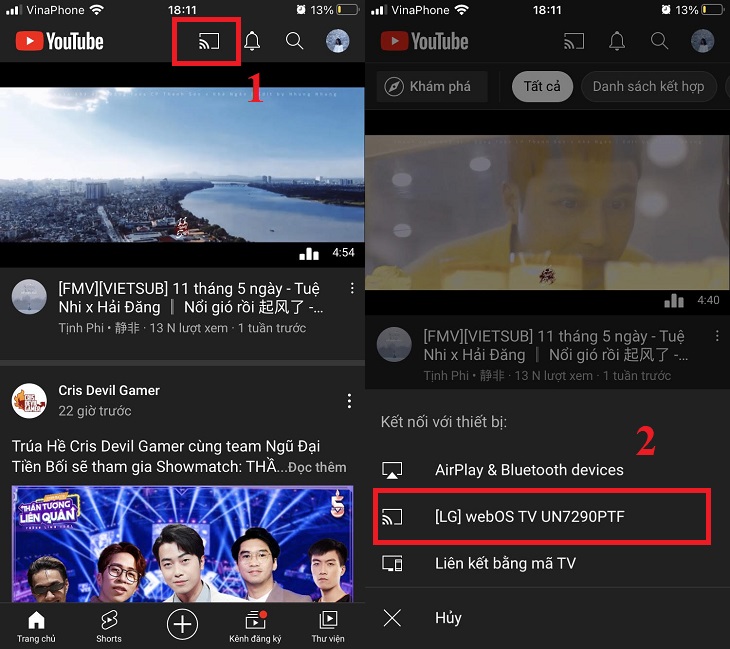
Như vậy là bạn đã kết nối điện thoại lên tivi bằng ChromeCast thành công rồi.
Mời bạn xem thêm video hướng dẫn “Cách chiếu màn hình điện thoại lên TV Android bằng Chromecast”

Cách kết nối máy tính với tivi bằng Chromecast
Bước 1: Mở trình duyệt Google Chrome.
Bước 2: Nhấn vào More biểu tượng dấu 3 chấm ở góc phải của trình duyệt Chrome > Nhấn Cast (Truyền).
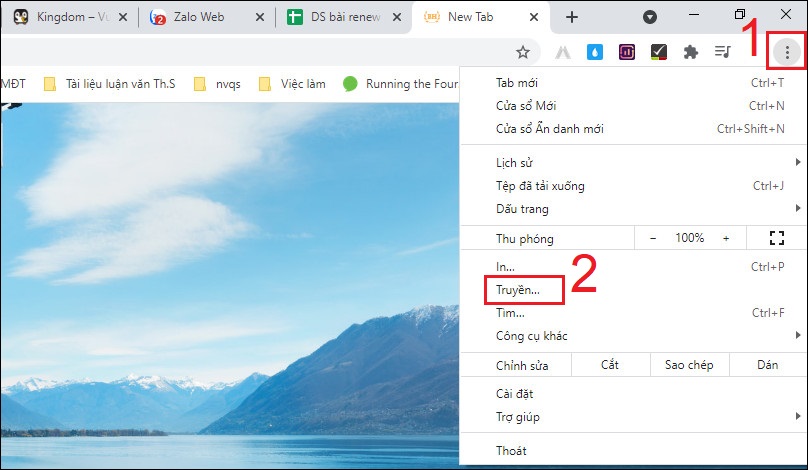
Bước 3: Sau khi nhấn vào Cast, biểu tượng truyền sẽ xuất hiện ngay bên cạnh biểu tượng More (Khác) > Cửa sổ Cast to (truyền tới xuất hiện).
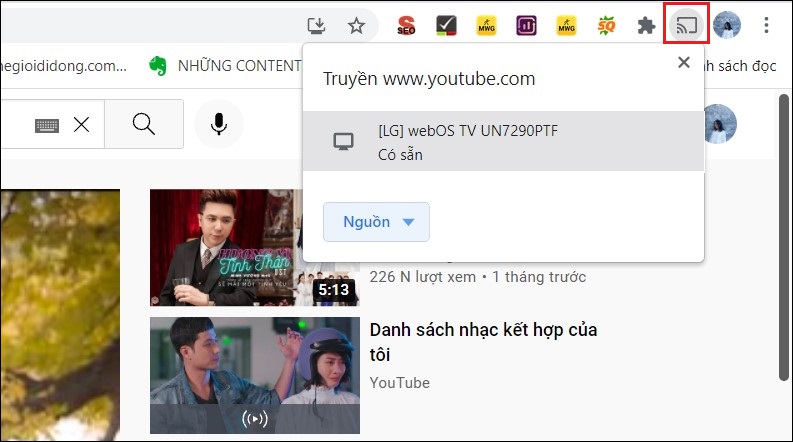
Bước 4: Vào nguồn mà bạn muốn chia sẻ > Chọn tivi mà bạn muốn truyền từ máy tính lên tivi.
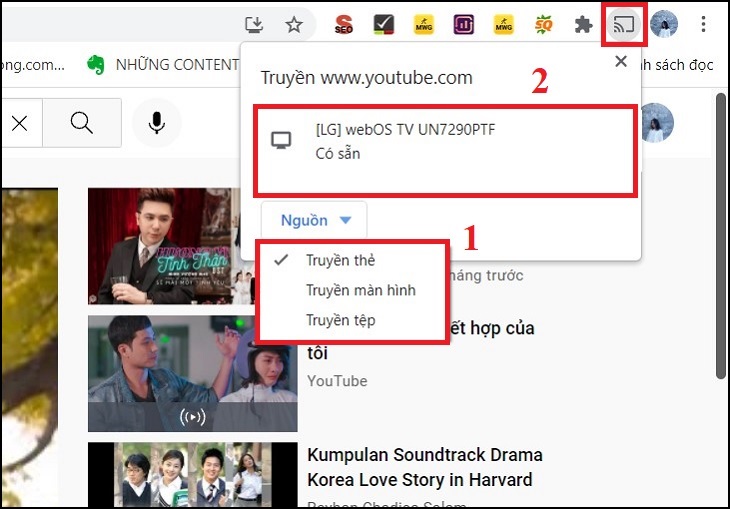
Sau khi thực hiện xong các bước là thành công khi kết nối máy tính với tivi bằng ChromeCast.
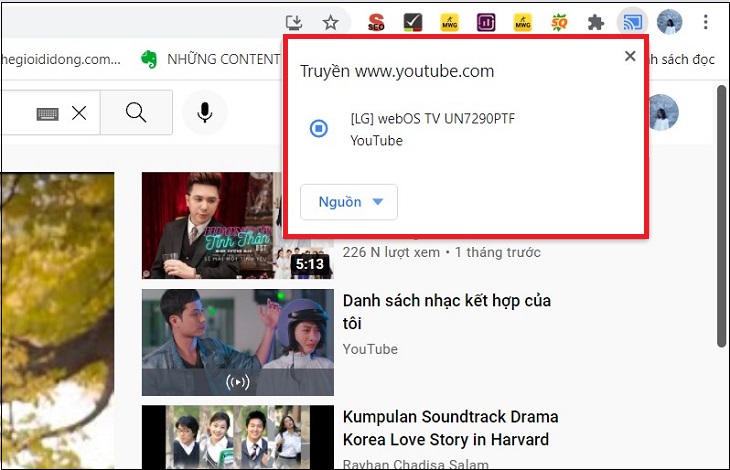
- 16 cách sử dụng và mẹo hay với Google Chromecast bạn nên biết
- Cách chiếu màn hình điện thoại Android lên tivi Sony bằng Chromecast
- Cách chiếu màn hình máy tính lên Android tivi Sony bằng Chromecast
Bài viết trên đã giới thiệu đến bạn ChromeCast là gì? Hướng dẫn kết nối điện thoại, máy tính với tivi bằng ChromeCast cực chi tiết. Hy vọng bài viết sẽ mang đến những thông tin hữu ích cho bạn. Nếu có thắc mắc gì, hãy để lại bình luận bên dưới để được hỗ trợ nhé!
Cảm ơn bạn đã xem bài viết ChromeCast là gì? Hướng dẫn kết nối điện thoại, máy tính với tivi bằng ChromeCast cực chi tiết tại casiofx.vn bạn có thể bình luận, xem thêm các bài viết liên quan ở phía dưới và mong rằng sẽ giúp ích cho bạn những thông tin thú vị.